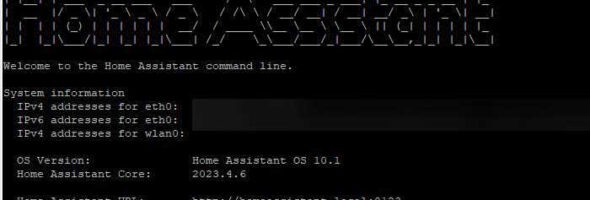Iniziamo ad installare nuove funzionalità che ci consentiranno di gestire e controllare le meglio la nostra istanza di Home Assistant.
Il primo plugin che sarà necessario installare è “Samba Share” che ci consentirà di raggiungere tramite Samba il filesystem della nostra installazione di Home Assistant tramite rete da un qualsiasi PC (Windows o meno).
Samba Share
Dalla Dashboard selezioniamo:
- Impostazioni
- Componenti Aggiuntivi
- Raccolta di Componenti Aggiuntivi
Nella barra di ricerca inseriamo “Samba share” e premiamo “Install” per procedere con l’installazione.
Una volta completata l’installazione, selezioniamo la tab “Configurazione” e, nel campo “Password” inseriamo la password che vogliamo assegnare al nostro utente di default per il protocollo Samba.
Torniamo ora nella tab “Informazioni” e premiamo il pulsante “Avvia“.
Ora, sul nostro PC (collegato ovviamente alla medesima rete a cui è collegata l’istanza di Home Assistant) apriamo una istanza di “Risorse del computer” (nel caso di un PC basato su Windows) e, nella barra dell’indirizzo inseriamo “\\[IP Home Assistant]” ad esempio “\\192.168.0.100”.
Ci verrà proposta una form dove ci viene richiesta l’autenticazione: come “Username” inseriamo “homeassistant” e come “Password” la password inserita poco fa nella tab “Configurazione“.
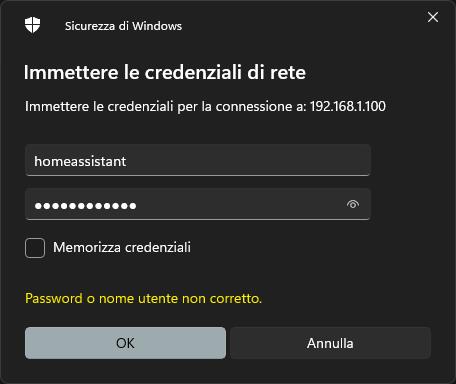
Inserendo le credenziali corrente, avremo accesso tramite “Risorse del computer” al filesystem della nostra installazione.
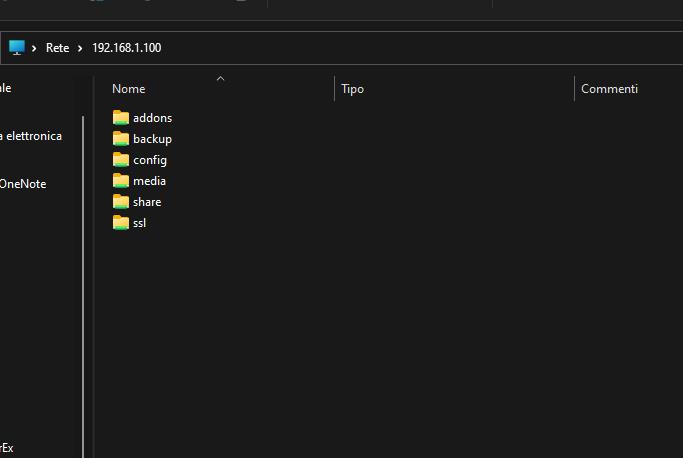
Terminal & SSH
Proseguiamo ora con l’installazione di “Terminal & SSH“, un altro plugin fondamentale che ci consente di accedere da remoto tramite un qualsiasi client SSH ad Home Assisant o, in alternativa, di utilizzare il terminale web integrato tramite interfaccia grafica.
Dalla Dashboard selezioniamo:
- Impostazioni
- Componenti Aggiuntivi
- Raccolta di Componenti Aggiuntivi
Nella barra di ricerca inseriamo “Terminal & SSH” e premiamo “Install” per procedere con l’installazione.
Completata l’installazione, selezioniamo la tab “Configurazione” e, nel campo “Password” inseriamo una password a nostro piacere (tipicamente, si usa per comodità la stessa password utilizzata per la configurazione del plugin Samba) e nel campo “Server“, inseriamo “tcp_forwarding: false“.
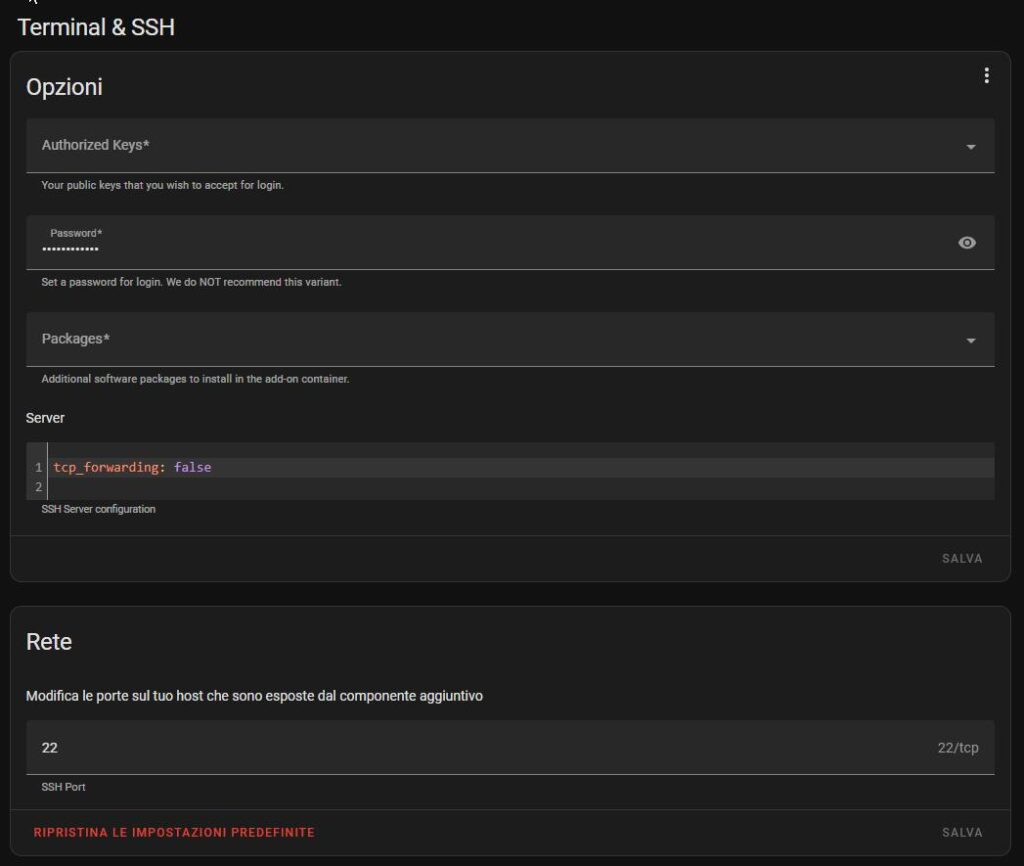
Una volta terminata la configurazione, torniamo sulla tab “Informazioni” e premiamo “Avvia“.
Per testare il corretto funzionamento dell’integrazione si può utilizzare un client SSH come Putty ed inseriamo nel campo “Hostname (or IP Address)” l’indirizzo della nostra installazione di Home Assistant (ad esempio 192.168.0.100). Lasciamo la porta di default (22) o, se l’avessimo cambiata durante le fasi di installazione, riportiamo lo stesso numero di porta che abbiamo inserito nella sezione “Rete“, come illustrato nell’immagine sopra riportata.
Per avviare la connessione, premiamo il pulsante “Open“.
Alla prima connessione sarà visualizzato un messaggio di errore relativo al fatto che il certificato non è affidabile: non vi preoccupate, è normale dato che il certificato utilizzato è un Self Signed e quindi è necessario accettarlo esplicitamente, dato che il client non è in grado di verificarne l’affidabilità tramite una Certification Authority.
Dopo aver accettato il certificato, ci verranno richiesti username e password. Come username inseriamo “root” e come password quella che abbiamo inserito nella tab “Configurazione” in fase di installazione del plugin.